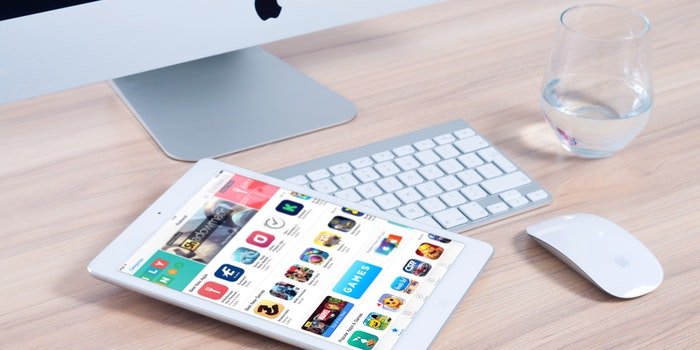
شاید همیشه به اینترنت دسترسی نداشته باشید و نیاز باشد که شما کارتها را با روش دیگری بین انکی دسکتاپ و انکی موبایل(انکی آیفون) هماهنگ کنید. در این جلسه از آموزش برای شما توضیح خواهم داد که ...
- چگونه با استفاده از iTunes کارتها را بین انکی موبایل و انکی دسکتاپ همگام کنیم؟
وارد کردن /صادر کردن iTunes
اگر شما به اینترنت به طور منظم دسترسی ندارید، با استفاده از iTunes، میتوانید دستهها را به تلفن همراه خود وارد کنید.
واردات / صادرات iTunes از طریق یک فایل خاص به نام collection.apkg انجام میشود. در این روش، بر خلاف همگام سازی از طریق AnkiWeb، شما نمی توانید تغییرات را از دو مکان در یک زمان انجام دهید و سپس آنها را ادغام کنید - قبل از تغییرات روی یک دستگاه شما باید مطمئن شوید که تغییرات اخیر روی دستگاههای دیگر در حال حاضر به این دستگاه منتقل شده اند و دستگاهی که در حال تغییر اطلاعات آن هستید(مثلاً به آن کارت اضافه میکنید)، شامل به روزترین تغییرات است، در غیر این صورت شما تغییرات اخیر دستگاه های دیگر را هنگام بارگذاری از دست میدهید. مثال میزنم تا متوجه این موضوع شوید؛ فرض کنید شما در آنکی دسکتاپ چند یادداشت اضافه کردید و با این روش از آنها خروجی نگرفتید و به ankimobile وارد نکردید. حال اگر شما بقیه یادداشت ها را به ankimobile اضافه کنید و خروجی بگیرید، هنگامی که خروجی انکیموبایل را در آنکی دسکتاپ بارگذاری می کنید، یادداشت هایی که قبلاً در آنکی دسکتاپ اضافه کردید و از آن خروجی نگرفتید از بین خواهد رفت.
بنابراین گردش کار شما که به طور معمول باید استفاده شود این است که مجموعه خود را از دستگاه تلفن همراه خود صادر کنید و آن را به نسخه کامپیوتر وارد کنید، تغییرات را انجام دهید (مانند وارد کردن یک دسته به اشتراک گذاری شده به رایانه شما) و سپس از آنکی دسکتاپ خروجی بگیرید و مجموعه را به برنامه تلفن همراه خود(انکیموبایل) وارد کنید.
توجه:
AnkiMobile نمی تواند به طور مستقیم فایل های متنی را وارد کند. اگر می خواهید این کار را انجام دهید، باید این کار را با برنامه کامپیوتری انجام دهید و سپس مجموعه خود را به AnkiMobile وارد کنید.
اما چگونه با استفاده از iTunes کارتها را بین انکی دسکتاپ و انکی موبایل همگام کنیم؟
از کامپیوتر به موبایل
در کامپیوتر خود:
- برنامه آنکی را در کامپیوتر باز کنید.
- از منوی فایل گزینه صادر کردن را انتخاب کنید.
- روی دکمه صادر کردن ... کلیک کنید. اطمینان حاصل کنید که "تمام دسته ها(مجموعه)" را انتخاب کرده اید، زیرا وارد کردن دسته های فردی به AnkiMobile امکان پذیر نیست. گزینه "اطلاعات زمانبندی نیز شامل شوند " نیز در حالت انتخاب باقی بماند.
- آنکی به طور خودکار فایل collection.apkg را بر روی دسکتاپ شما ایجاد خواهد کرد. اگر فایل به نام دیگری نامگذاری شده باشد، لطفا دوباره مراحل قبلی را طی کنید.
- با استفاده از کابل USB یا Wi-Fi (اگر همگام سازی Wi-Fi در iTunes تنظیم شده است)، دستگاه Apple خود را به کامپیوتر خود وصل کنید.
- اگر iTunes به طور خودکار باز نشد، آن را باز کنید.
- محل اشتراک گذاری فایل آنکی را طبق دستورالعمل های اپل تعیین کنید.
- فایل collection.apkg را از دسکتاپ خود به iTunes بکشید.
- روی دکمه همگام سازی داخل iTunes کلیک کنید.
سپس در گوشی خود وارد AnkiMobile شوید و در صفحه فهرست دسته ها:
- به روی دکمه Add / Export در پایین سمت چپ ضربه بزنید.
- گزینه Import from iTunes را انتخاب کنید و اعلان جایگزینی را نیز تأیید کنید.
- اگر شما با پیام"No file found to import" مواجه شدید، لطفاً مراحلی را که در کامپیوتر باید طی میکردید و در بالا توضیح داده شده است را بررسی کنید.
پس از تکمیل این فرآیند، دسته های موبایل شما با دسته های آنکی دسکتاپ شما جایگزین خواهند شد.
هنگامی که فایل collection.apkg را وارد می کنید، Anki از کپی شدن هرگونه صدا یا تصویری که قبلاً در دستگاه تلفن همراه شما موجود است، خودداری می کند. اگر شما مقدار زیادی فایل رسانه ای داشته باشید این ویژگی پس از اولین بار، وارد کردن را به میزان قابل توجهی سریعتر خواهد کرد.
از موبایل به کامپیوتر
در برنامه Ankimobile گوشی خود:
- روی دکمه Add / Export در پایین سمت چپ ضربه بزنید.
- گزینه Export to iTunes را انتخاب کنید و روی Export ضربه بزنید.
سپس در کامپیوترتان:
- دستگاه اپل خود را از طریق کابل USB به کامپیوتر خود وصل کنید.
- اگر iTunes به صورت خودکار باز نشد آن را دستی باز کنید.
- محل اشتراک گذاری فایلهای آنکی را طبق دستورالعمل اپل پیدا کنید.
- فایل collections.apkg را از iTunes به دسکتاپ خود بکشید.
- برای شروع Anki دو بار بر روی فایل کلیک کنید.
- تأیید کنید که شما مایل به جایگزینی آن هستید، به طوری که اطلاعات قدیمی روی دسکتاپ شما با استفاده از فایل خروجی تلفن همراه شما بروزرسانی شود.
- پس از وارد کردن، اگر مایل باشید می توانید فایل را از روی دسکتاپ خود حذف کنید.
این هم نحوهی هماهنگ کردن اطلاعات بین انکی موبایل و انکی دسکتاپ زمانیکه به اینترنت دسترسی نداشته باشید و اینکه چطور از انکی دسکتاپ بدون استفاده از همگامسازی با انکیوب، کارتها را به انکیموبایل وارد کنیم. امیدوارم این جلسه هم مفید واقع شده باشد. انتقادات و پیشنهادات خود را در بخش دیدگاهها با من در میان بگذارید.
با تقدیم احترام
.gif.0fbeee0eacd19cfc82a7804e7c3e6d51.gif)

دیدگاههای پیشنهاد شده
هیچ دیدگاهی برای نمایش وجود دارد.
به گفتگو بپیوندید
شما در حال پست به عنوان مهمان هستید. اگر حساب کاربری دارید، برای ارسال با حساب کاربری خود اکنون وارد شوید .
توجه: مطلب ارسالی شما پس از تایید مدیریت برای همه قابل رویت خواهد بود.